Määritä lisäohjelma samalle potilaalle
Tältä sivulta löydät tietoa seuraavista aiheista:
- Määritä useampi kuin yksi harjoitusohjelma: yleiskatsaus
- Määritä useita ohjelmia potilasnäkymästä
- Useita ohjelmia kirjastonäkymässä
- Mitä potilaasi näkee?
- Pro-vinkki: Vaihda harjoitusohjelmien näyttöjärjestystä
- Pro-vinkki: Nopea pääsy harjoitusohjelman asetuksiin
- Vianmääritys useissa harjoitusohjelmissa
Määritä useampi kuin yksi harjoitusohjelma: yleiskatsaus
Useiden harjoitusohjelmien määrittäminen yhden ohjelmakoodin alle on mahdollista vain, kun Physitrackia käytetään selaimessa. Tämä ominaisuus ei toimi Physitrackin iOS-sovelluksessa.
Yhdelle potilaalle on mahdollista määrittää useampi kuin yksi harjoitusohjelma yhdellä ohjelmakoodilla.
- Ohjelmaan sitoutumista seurataan ja se näytetään erikseen kunkin ohjelman osalta.
- Eri harjoitusohjelmien alkamis- ja päättymispäivät asetetaan itsenäisesti.
- On mahdollista yhdistää päivittäisiä ja viikoittaisia harjoitusohjelmia.
- Jos potilas on jaettu kollegoiden kanssa, myös muut terveydenhuollon ammattihenkilöt voivat määrittää harjoitusohjelmia olemassa olevalla ohjelmakoodilla.
- Jotta asiat pysyisivät potilaan kannalta hallittavina, potilasta kohti voidaan toteuttaa enintään 5 aktiivista harjoitusohjelmaa.
- Ohjelmakoodi päättyy, kun pisimpään käynnissä ollut ohjelma (mukaan lukien suunnitellut tulostoimenpiteet) on päättynyt.
- Harjoitusohjelmat on myös mahdollista lopettaa erikseen, kun taas muut samaan ohjelmakoodiin kuuluvat ohjelmat pysyvät aktiivisina.
Harjoitusohjelmat on ryhmitelty erillisiksi ohjelmiksi yhden ohjelmakoodin alle. Tämä tarkoittaa, että potilaan ei tarvitse kirjautua erikseen päästäkseen käsiksi kuhunkin omaan ohjelmaansa.
Määritä useita ohjelmia potilasnäkymästä
- Kirjaudu sisään Physitrack-tilillesi, jos et vielä ole.
- Napsauta vasemmalla ylhäällä kohtaa Potilaat ja valitse potilas, jolla on aktiivinen harjoitusohjelma ja jolle haluat määrittää lisäohjelman.
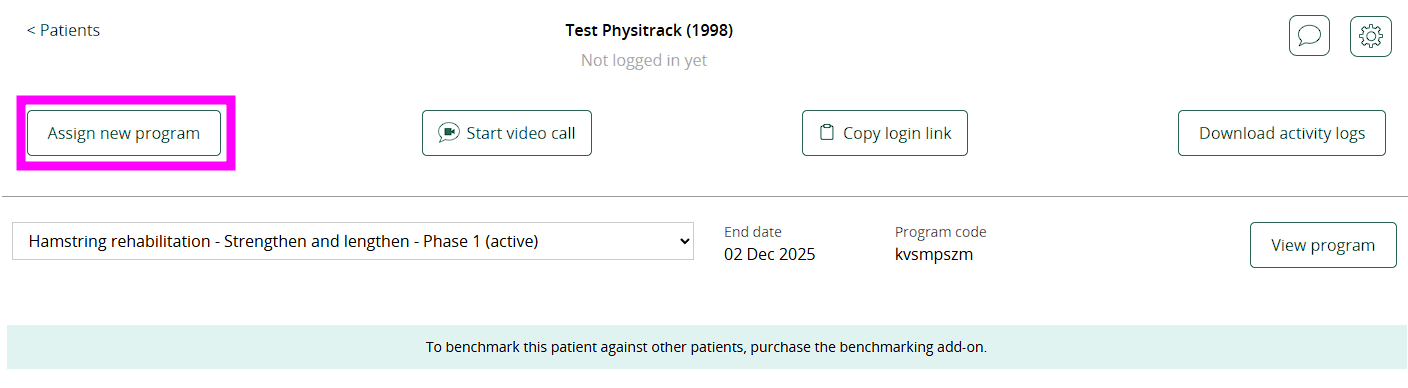
- Napsauta Määritä uusi ohjelma -painiketta. Sinulta kysytään nyt, haluatko lisätä uuden harjoitusohjelman jo olemassa olevaan ohjelmaan vai korvata olemassa olevan harjoitusohjelman. Valitse ensimmäinen vaihtoehto - Lisää tämä ohjelma jo olemassa olevaan ohjelmakoodiin ja jatka.
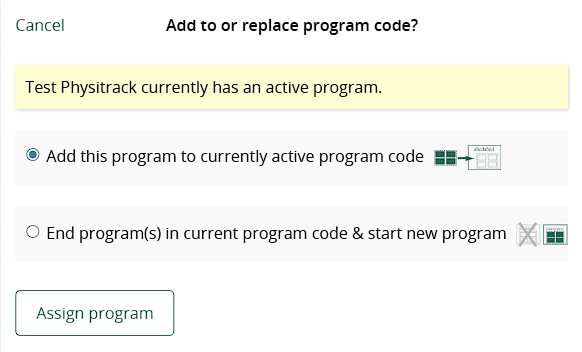
Ensimmäisessä tapauksessa ohjelmakoodi pysyy voimassa, ja potilas voi käyttää useita harjoitusohjelmia yhdellä ohjelmakoodilla. Toisessa tapauksessa nykyinen harjoitusohjelma lopetetaan ja potilas pääsee uuteen ohjelmaan samalla koodilla.
- Valitse nyt sisältö ja suunnittele harjoitusohjelma potilaallesi kuten aina.
Vinkki: Kun annat harjoitusohjelmille eri otsikot, potilas näkee eron heti. Esimerkki "Polviohjelma (aamulla)" ja "Polviohjelma (illalla)". Vaihda harjoitusohjelman otsikkoa napsauttamalla sitä.
Useita ohjelmia kirjastonäkymässä
- 1
- Kirjaudu sisään Physitrack-tilillesi, jos et vielä ole.
- 2
- Siirry Physitrack-kirjastoon, valitse sisältö ja suunnittele harjoitusohjelma potilaallesi kuten aina ennenkin.
- 3
- Napsauta Assign (Määritä ) -painiketta ja valitse potilas , jolla on aktiivinen harjoitusohjelma ja jolle haluat määrittää juuri luomasi lisäohjelman.
- 4
- Napsauta Assign program -painiketta, jolloin harjoitusohjelma lisätään olemassa olevaan ohjelmakoodiin.
Mitä potilaasi näkee?
Mietitkö, mitä potilaasi näkee, kun hän kirjautuu sisään ohjelmakoodilla, joka sisältää useamman kuin yhden harjoitusohjelman?
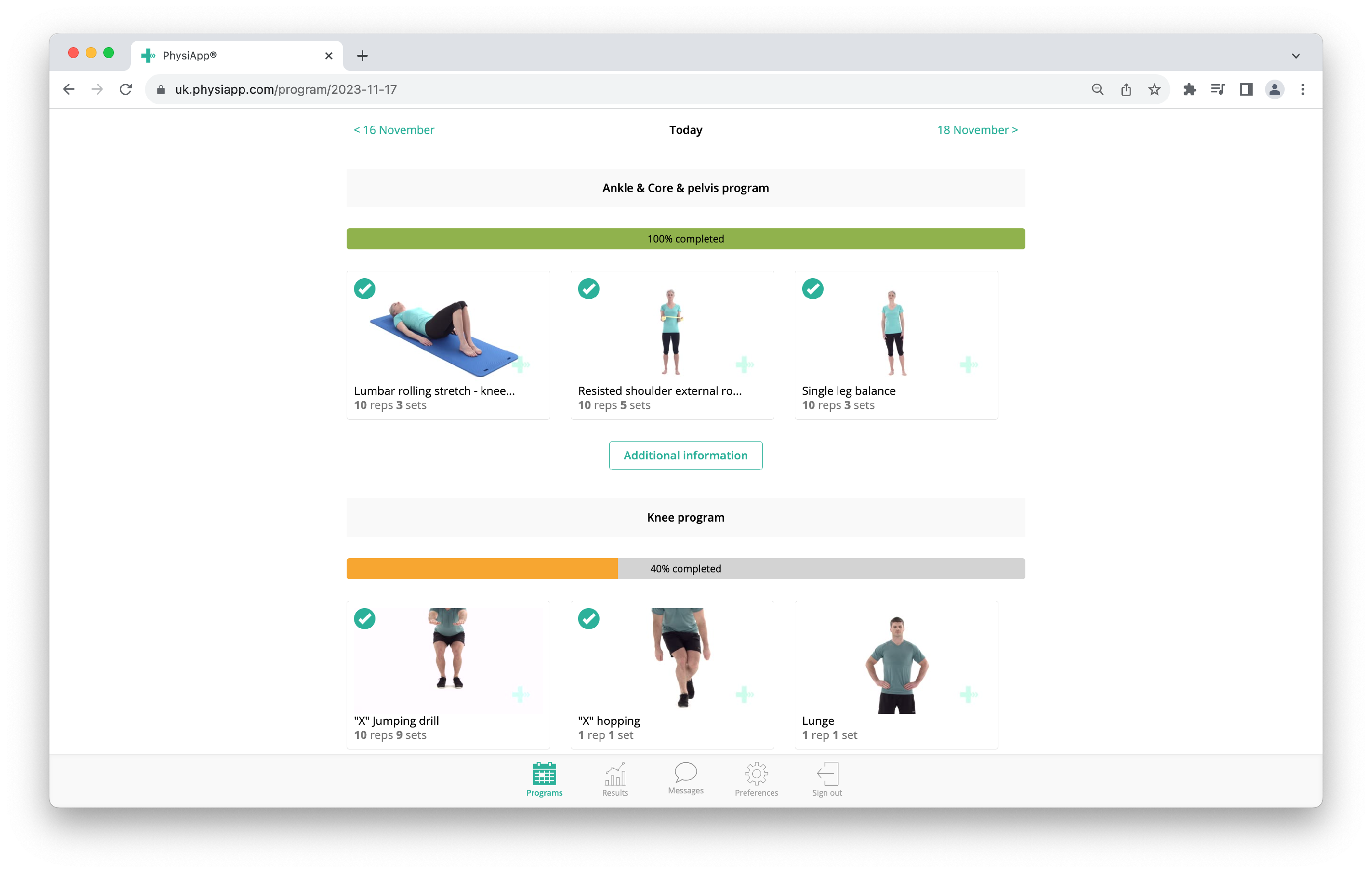
- Harjoitusohjelmat on sijoitettu toistensa alle, ja ne on erotettu selvästi toisistaan otsikolla vaaleanharmaalla pohjalla.
- Jokaisessa harjoitusohjelmassa on oma edistymispalkki, joka näyttää, kuinka monta harjoitusta ohjelmasta on suoritettu.
- Lisätiedot-painike näyttää opetussisällön, joka tässä tapauksessa sisältyy "Arms & Core & lantio -ohjelmaan".
- Potilas voi tarkastella kunkin harjoitusohjelman noudattamistietoja erikseen valitsemalla ohjelman pudotusvalikosta (ks. alla oleva kuva).
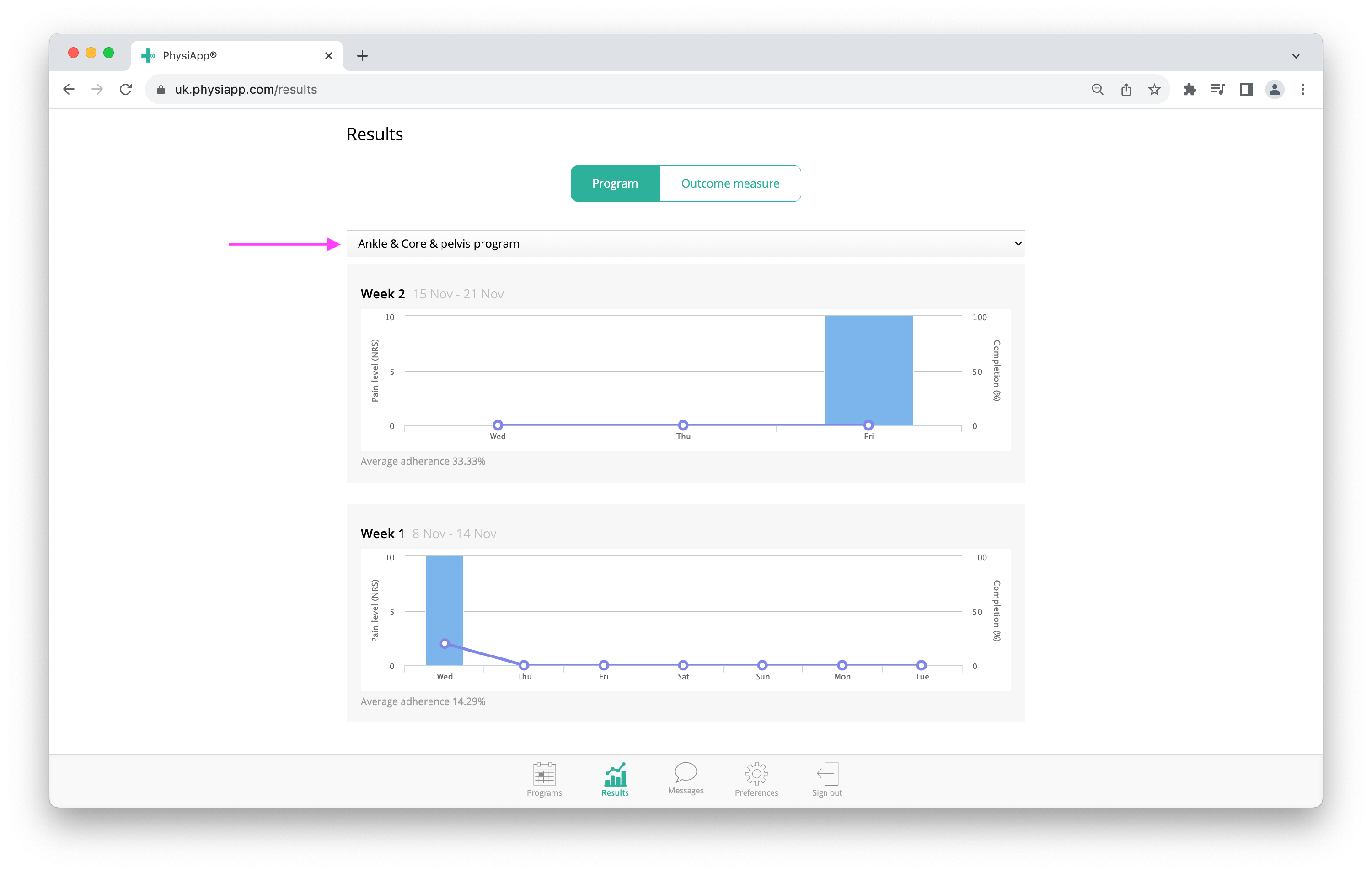
Pro-vinkki: Vaihda harjoitusohjelmien näyttöjärjestystä
Napsauta alareunassa kohtaa Potilaat ja valitse potilas, jolla on aktiivinen ohjelmakoodi, joka sisältää useamman kuin yhden harjoitusohjelman. Napsauta sitten Set program order (Aseta ohjelmien järjestys ) -painiketta säätääksesi järjestystä, jossa harjoitusohjelmat näytetään, ja vedä harjoitusohjelmat haluamaasi järjestykseen. Napsauta sitten Tallenna muutokset ja olet valmis!
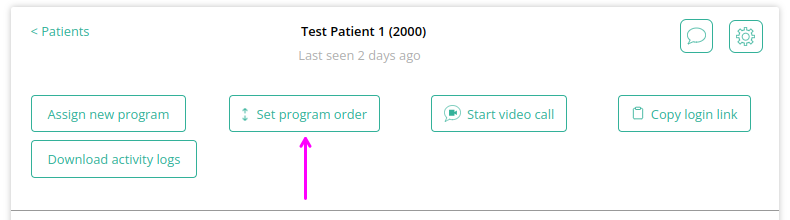
Pro-vinkki: Nopea pääsy harjoitusohjelman asetuksiin
Kun siirryt harjoitusohjelman asetuksiin ohjelmaeditorista (napsauta Settings (Asetukset ) oikeassa yläkulmassa), voit valita yksinkertaisesta pudotusvalikosta saman ohjelmakoodin alla olevat muut harjoitusohjelmat. Näin pääset helposti käsiksi kaikkien saman koodin alla olevien ohjelmien asetuksiin. Tämä toimii tietysti vain ohjelmakoodeissa, joissa on useampi kuin yksi harjoitusohjelma.
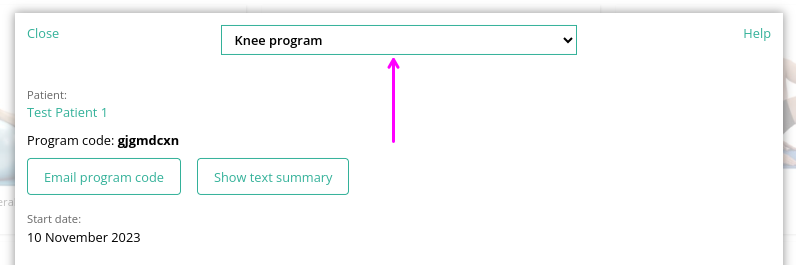
Vianmääritys useissa harjoitusohjelmissa
Haluan määrittää potilaalle ylimääräisen harjoitusohjelman, mutta en löydä potilasta.
Mahdollisuus määrittää potilaalle lisää harjoitusohjelmia yhden yhteisen ohjelmakoodin alla on vain niiden terveydenhuollon tarjoajien käytettävissä, jotka tekevät yhteistyötä ja joilla on yhteinen potilas. Jos näin ei ole, jo aktiivista ohjelmakoodia ei voi käyttää. Tällöin voit tietenkin määrittää harjoitusohjelman itsenäisesti (eri ohjelmakoodilla).
Potilaani ei näe määräämiäni harjoituksia (aloituspäivä tulevaisuudessa).
Oletko määrittänyt harjoitusohjelman yhteiselle potilaalle (yhteisellä ohjelmakoodilla) ja potilas ei näe harjoituksia? Tarkista, että harjoitusohjelmasi alkamispäivämäärä ei ole tulevaisuudessa, sillä siinä tapauksessa potilas näkee harjoitukset vasta kyseisenä päivänä.
Potilaani ei näe antamiani harjoituksia (eri ohjelmakoodi).
Määrititkö liikuntaohjelman potilaalle, jolla oli jo liikuntaohjelma, jonka oli määrittänyt terveydenhuollon tarjoaja, joka ei jakanut kyseistä potilasta kanssasi? Tässä tapauksessa potilas saa toisen, eri ohjelmakoodin. Potilas ei voi tällöin avata molempia harjoitusohjelmia samanaikaisesti PhysiAppissa, vaan hänen on kirjauduttava ulos ja kirjauduttava sisään vaihtaakseen ohjelmien välillä.
Vinkki: on kuitenkin mahdollista käyttää PhysiAppia (iOS- tai Android-käyttöjärjestelmässä) yhteen harjoitusohjelmaan ja avata toinen ohjelma selaimessa - tätä varten potilas siirtyy osoitteeseen https://XX.physiapp.com, jossa XX on palvelimen maakoodi.
Potilaani ei näe antamiani harjoituksia (PhysiApp ei päivity).
Kun potilaan käyttämä PhysiApp-sovellus synkronoituu palvelimiemme kanssa, potilas saa näkyviinsä lisäksi määritetyn harjoitusohjelman. Pyydä potilasta pyyhkäisemään tai selaamaan alaspäin - harjoitusten pitäisi näkyä siellä. Jos lisäksi määritetty harjoitusohjelma ei tule näkyviin, pyydä potilasta päivittämään PhysiApp uusimpaan versioon ja kirjautumaan uudelleen sisään. Jos se ei vieläkään onnistu, potilas voi ottaa yhteyttä osoitteeseen support@physiapp.com.
